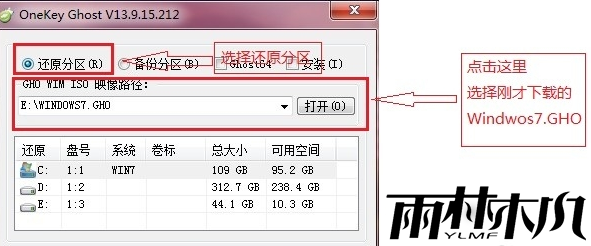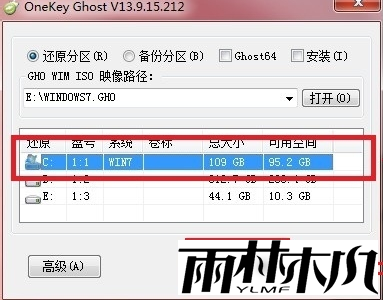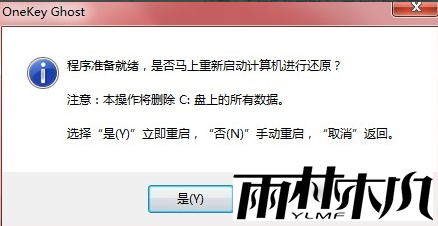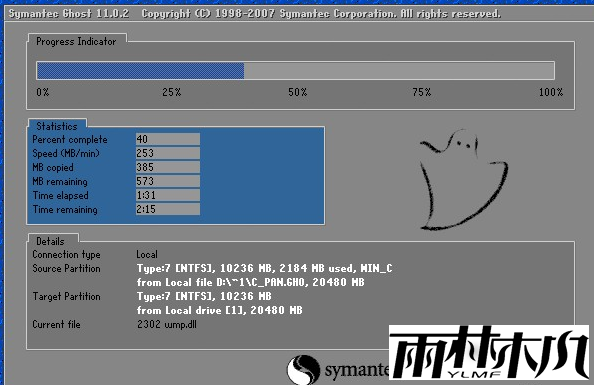电脑如何重装雨林木风win7旗舰版系统的问题
很多雨林木风官网的新用户,都说不知道怎么重装Win7系统?其实,主要是WIN7旗舰版系统因为所带的的稳定性和可靠性而深受用户们喜爱,但有时候使用电脑久了变卡顿了怎么办?Win7系统进行重装的步骤是什么呢?ylmf系统小编在这里带来了Win7系统重装教程,还不清楚的小伙伴们,快跟着小编一起来看看怎么操作吧!希望可以帮助到大家呀!
不过新手小白可以先看看:新手小白如何安装雨林木风系统详细解答总览
1、首先,重装系统之前需要将电脑中的重要资料备份或转移,根据自己情况,把一些较重要的文件移动到别的盘(只要不是C盘就行)。
2、下载Onekey ghost和WIN7旗舰版系统镜像可以到www.xylmf.com/win7/下载。
注:下载后不要保存在C盘(桌面也是C盘内的一个文件夹,所以也不能保存在桌面)。
3、打开Onekey ghost。
4、在Onekey ghost选择还原分区,在GHO WIM ISO映像路径中选择刚才下载的Win7系统镜像Windows7.GHO,见下图。
5、在下方选择还原到C盘(注意:是点击下面的C盘一下,点击之后会变成蓝色的),如下图。
6、点击确定,然后会出现下图的提示框,询问是否重启,点击是。
7、接下来系统就会重启,重启后就会出现下图那样的界面,什么都不需要做,耐心等待进度条走完即可。
8、然后重装系统Win7就完成啦,接下来就会进入Windows系统,系统会自动进行安装,同样什么都不需要做,等待进入桌面后,重装系统完毕。
相关推荐: